
今年二月份的時候,PChomeTalk出了全球首款Skype專用機,想回味的朋友可以點「當Skype變成手機 PchomeTalk 開箱實測&改機」來觀看。時間過的很快,一轉眼2014年即將結束,PChomeTalk也在這時候推出第二代的Skype專用機。與之前最大的不同在於,直接支援3G 功能。讓你攜帶外出時不需要再找wifi分享點,或是還要手忙腳亂的開啟另一支手機的熱點分享。對於業務朋友來說更是節費與方便兩者兼具,也多虧Skype強大的通話功能與品質,從以往要跟國外親戚聯絡時,就都透過Skype來聯絡,好節省電話費用。尤其現在網路變快了,視訊通話更是方便。
不變的$1990元超值價格,功能大大躍進
第一代的時候僅可以使用Skype功能,當二代出來之後整個功能大大提昇,除了可以擁有打電話的功能以外,現在也可以直接上網使用。加上電話支援雙卡雙待機,對工作上有雙門號需求的朋友來說,拿來當一般手機打都划算。對於長輩而言,簡單的操作介面,不需要多餘又複雜的APP,當取代傳統手機來說也綽綽有餘。
硬體規格
官網上有詳細的規格,我也擷取一張規格表給大家看。http://events.skype.pchome.com.tw/skype_inclient_j/inclient2?pid=pid01744

外觀開箱分享
這次PChomeTalk 3G版Skype專用機,現在購買即加贈『專屬充電底座』,所以購買的時候也會一併隨機附上。

裡面的配件就是正常手機的內容,有一個5V1A的充電器,還有MicroUSB傳輸線,以及一顆1550mAh的電池。這顆電池雖然不是什麼大容量的規格,但是因為這支手機的介面相當簡單,相對的也省電許多,畢竟少了很多app在背後運作。

專屬的充電底座,質感還算OK,搭配起來非常方便。有充電底座還是頗方便,固定放在家裡某個位置或是辦公桌上,待機使用時可以很方便的觀看是否有來電或是訊息。

背後就是傳輸線的接頭。

4吋的螢幕,搭配480×800的解析度還有搭配前鏡頭30萬畫素,方便你使用視訊通話時使用。

簡約的背蓋設計,類似皮革漆的質感,摸起來相當舒服。背後的PChomeTalk logo 非常的明顯。

喇叭孔的位置,聲音還蠻大聲的,應該不用擔心會聽不見鈴聲。

後鏡頭搭載的200萬畫素的鏡頭,還有一個補光燈,以這價位的手機來說能有補光燈真是難得。但是200萬畫素的鏡頭就是日常生活隨手拍,畢竟此手機主打的並非拍照功能。

左側邊為音量按鍵的位置。

右邊這顆當然就是電源開關了,其實並沒有因為他是Skype專用機在一些硬體設計上有很大的差異,基本上就跟你平時使用手機是一樣的。

耳機孔,如果需要長時間講電話,使用耳機麥克風,或是搭配藍芽耳機都是很不錯的選擇。

底部為MicroUSB孔。

打開後,電池還沒裝上,因為是可以更換的。

雙卡的設計,不管哪個卡槽都可以上網使用,所以放心的插進去。旁邊是MicroSD的插槽,最高支援32GB的容量。

插上卡片就可以開始使用了,其實不插卡也可以,反正透過Wifi來使用即可,適合常常在固定有wifi地方使用。如果常常攜帶出去,像是業務朋友,那還是插張3G卡片比較合適。

Skype功能介紹
開機就會出現PChomeTalk的Logo,客製化的就是不同。

這個鎖定畫面是不是很熟悉,nexus 一開始都是這個鎖定畫面。

開機後你就會發現這個PChomeTalk UI,非常的簡單。也將功能分的非常清楚,從Skype、電話、上網最後是設定。這幾個大選項簡單明瞭,讓你快速選擇所需的功能。

登入Skype之後,跟電腦上的感覺並不會差很多,常在使用的人可以非常快就上手。

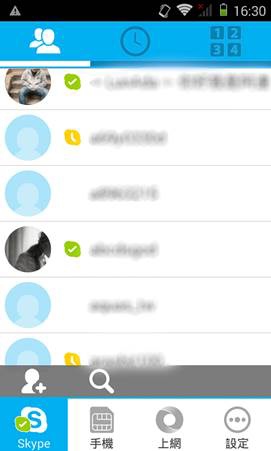
原本在電腦上的傳訊息功能,當然依舊會存在,輸入中文也沒什麼問題。另外通話的介面可以讓你快速的使用擴音功能或是靜音這樣的需求。


當然一些原本Skype就有的功能,例如新增到最愛、編輯聯絡人、檢視個人資料、封鎖聯絡人,甚至你不想在看見對方就直接用移除聯絡人都可以。
視訊通話當然也是一大賣點,不過視訊的品質還是得看對方的鏡頭與網路是有相關聯的。


在輸入文字地方的旁邊,有一個 + ,點它之後就會有聊天選項可以選擇。想要傳送檔案或是拍攝照片後傳給對方,甚至要用視訊留言功能都可以透過這支Skype專用機一次完成。
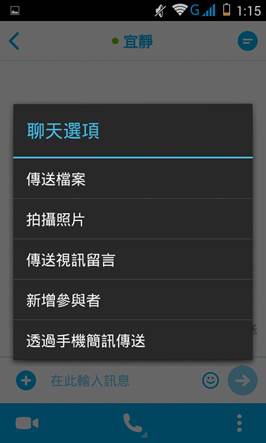
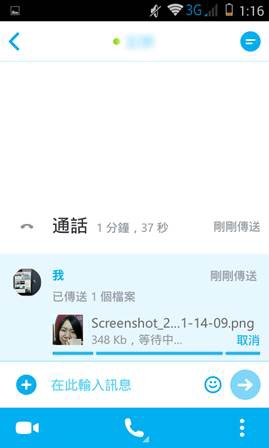
這是Skype撥號的介面,如果你要透過Skype來打一般的電話,甚至是國際電話是必須要購買點數。

在設定裡面,也幫你將功能區分清楚。像是針對WiFi設定、手機設定、Skype設定、儲值、購買點數、關於手機、系統升級。這些常用到的功能都幫你先分類完成,當你需要某項功能時即可快速完成。
另外因為PChomeTalk UI 與一般手機較為不同,所以當你想拍照或是瀏覽圖片庫,也需要從設定這裡來點選。由此可見這些功能真的是附加的,XD

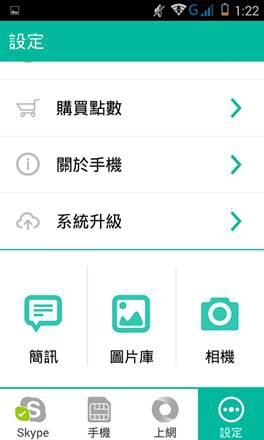
相機拍攝的照片一般,就是日常生活隨手拍的等級。
圖片庫瀏覽的介面跟一般我們使用的Android手機沒有什麼不同。

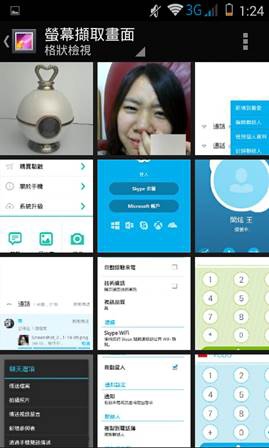
透過設定裡面的儲值與購買點數功能,可以讓你迅速的完成補充Skype點數。


電話功能介紹
當你沒有插卡的時候就會像這樣提醒你。

電話撥號的介面跟Skype也很像,但是你可以發現其實他們的介面顏色是不一樣的,透過這樣的方式來區分,也讓你不會搞混。免得明明要用Skype打國際電話,卻變成使用手機撥打,那可就虧大了。
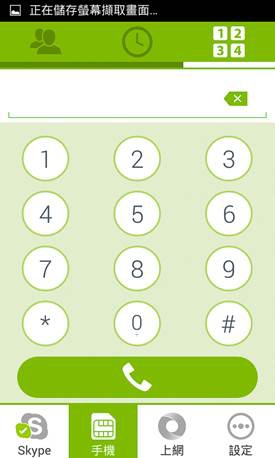

像我現在只插了一張卡,就只會有一張卡的設定,那些語音通話、視訊通話、簡訊、行動網路。當你插上另一張卡片的時候,即可讓你選擇哪些功能要使用哪一張卡片,讓你在方便性與節費方面擁有更大的彈性與空間。
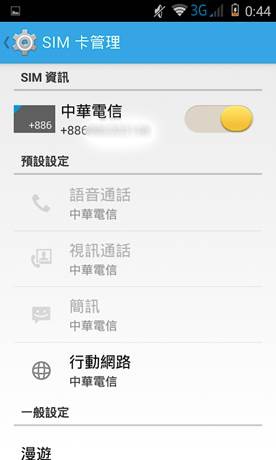

上網功能
透過內建的瀏覽器來上網,這也是第一代所沒有的功能。臨時要搜尋資料或是使用Facebook之類的網頁都是沒問題的。

除了可以觀看手機版頁面以外,也可以切換成電腦版來觀看。

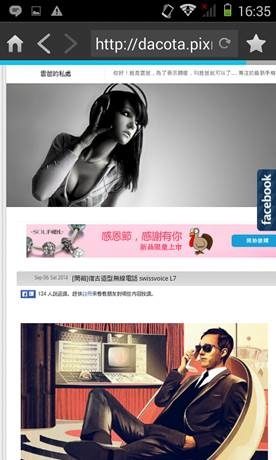
下拉的工具快捷鍵,就跟一般使用手機一樣,可以讓你快速的開關部分功能。

如果想要抓取手機裡頭的檔案或是照片,只要接上電腦後就會手機出現這樣的圖示,點選開啟USB儲存裝置即可在電腦上存取資料。
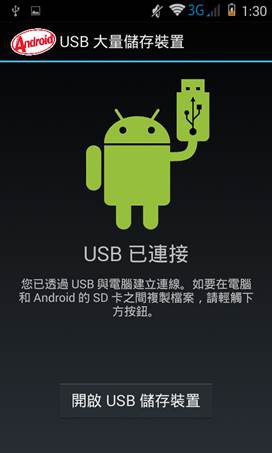
商務好幫手
Skype已經出了這麼久一段時間,因為其可以節費的好處,有不少企業都使用Skype來當主要的通訊軟體。尤其一些要常常開會,或是與國外聯絡的企業,這真的是幫他們節省下大量的資金支出。
像我自己也常常會使用Skype來跟其他部們的同事溝通,因為有時候我會外出,當外出時使用這樣擁有3G 功能的Skype專用機,其實是非常方便的。

有時候會跟在大陸的辦公室同仁開會討論,所以透過Skype來開3人這種人數的視訊會議還蠻頻繁的,而且也比較方便。只要有個小會議室,就能夠很快速的與對方連線,而且只要網路順暢你走到哪就可以開會開到哪。但是最好不要這樣,因為我也很討厭開會! 太冗長的會議真的是很令人吃不消。

針對這類型,For某一軟體設計的專用機,目前看來只有Skype在這方面的開發有持續進步,不過說不定之後也會有其他軟體效法。但是Skype在通話功能方面的優勢,應該還沒有什麼對手可以跟他打。尤其在商務方面替公司節省不少費用這方面來說,企業們只能說揪感心了。
就算帶出國使用,只需要開啟網路漫遊的功能,就可以使用Skype來通話,節省下國際漫遊的費用。不然常常都會看見新聞上報導有人出國之後回來,通話費突然大增這樣的窘境,還得求助電信業者或是記者朋友。其實有時候都是自己的疏忽,透過PChomeTalk 3G Skype 雙卡雙待專用手機,輕鬆解決你的煩惱。
一支只需要$1990元,哪裡買?
http://events.skype.pchome.com.tw/skype_inclient_j/inclient2?pid=pid01745
|
|
|

喜歡這篇文章的話,請幫這篇文章點個讚,或者到 雲爸的3C學園按個讚,快速得到最新的文章喔
有任何疑問,歡迎加入《3C問題互助團》社團這裡可以讓大家互相討論手機、電腦問題
不定時我也會在這邊舉辦抽獎,歡迎一起來聊聊


發佈留言